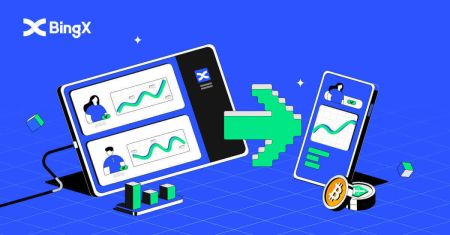Как открыть счет и снять деньги с Bingx
Независимо от того, являетесь ли вы новичком или опытным инвестором, важно знать, как открыть счет и эффективно снять свои средства. Это руководство проходит через полный процесс регистрации в Bingx и надежно снятие денег со своего счета.
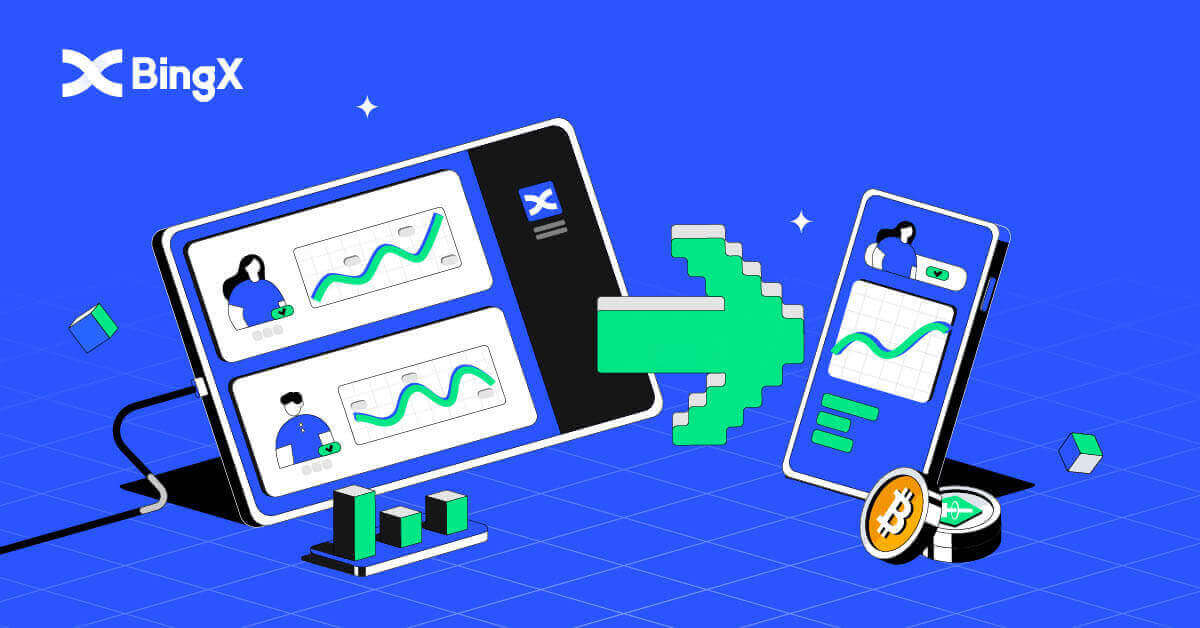
Как открыть счет на BingX
Как открыть учетную запись BingX [ПК]
Откройте учетную запись BingX по электронной почте
1. Во-первых, вам нужно будет перейти на домашнюю страницу BingX и нажать [ Зарегистрироваться ] .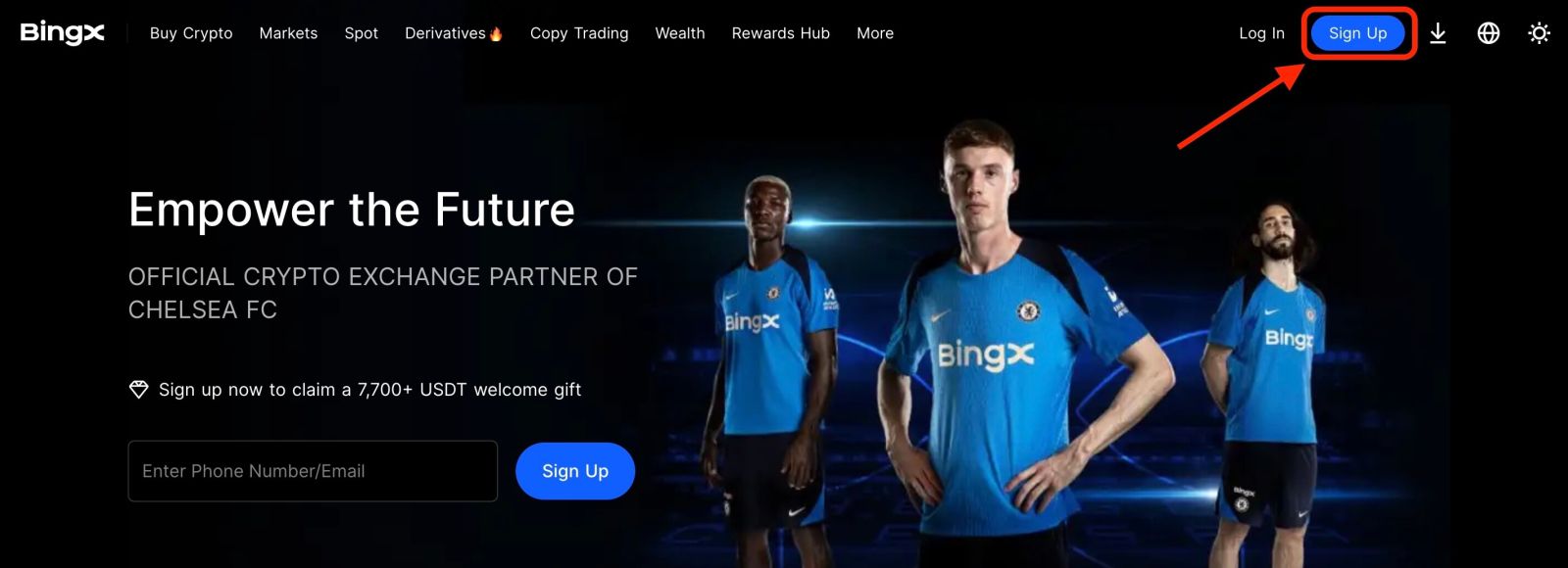
2. После того, как вы откроете страницу регистрации, введите свой [Адрес электронной почты] , установите свой пароль, нажмите [Я прочитал(а) и согласен(на) с Соглашением с клиентами и Политикой конфиденциальности], после того как закончите читать, и нажмите [Зарегистрироваться] .
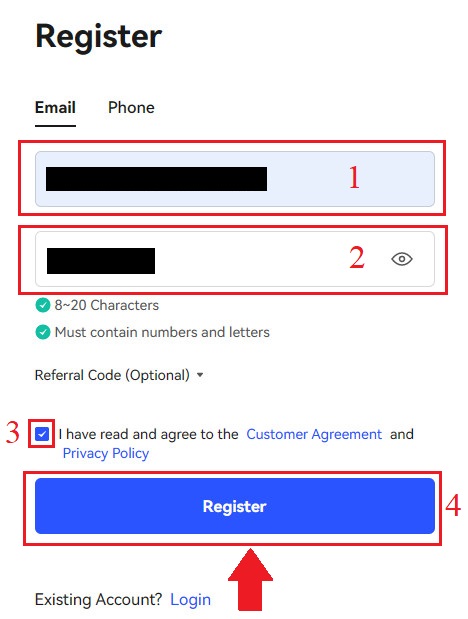
Помните: ваш зарегистрированный адрес электронной почты тесно связан с вашим аккаунтом BingX, поэтому, пожалуйста, примите меры безопасности и выберите надежный и сложный пароль, содержащий от 8 до 20 символов, включая заглавные и строчные буквы, цифры и символы. Особо запишите пароли для зарегистрированного адреса электронной почты и BingX, а затем завершите свою запись. Сохраняйте их должным образом.
3. Введите [Проверочный код], отправленный на ваш адрес электронной почты.
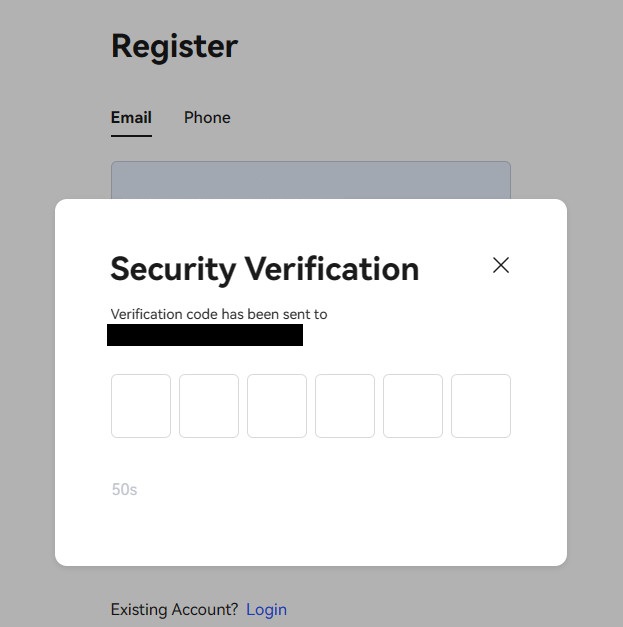
4. Регистрация вашего аккаунта будет завершена, как только вы выполните шаги с первого по третий. Вы можете начать торговать, используя платформу BingX.
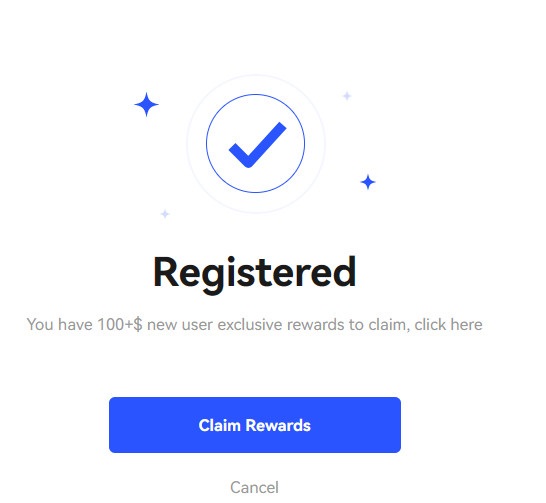
Открыть счет на BingX по номеру телефона
1. Перейдите в BingX и нажмите [ Зарегистрироваться ] в правом верхнем углу. 2. На странице регистрации выберите [Код страны] , введите свой [ Номер телефона] и создайте пароль для своей учетной записи. Затем прочитайте и примите Условия обслуживания и нажмите [Зарегистрироваться] . Примечание: Ваш пароль должен представлять собой комбинацию цифр и букв. Он должен содержать не менее 8 символов. 3. На ваш номер телефона будет отправлен проверочный код от системы. В течение 60 минут введите проверочный код . 4. Поздравляем, вы успешно зарегистрировались на BingX.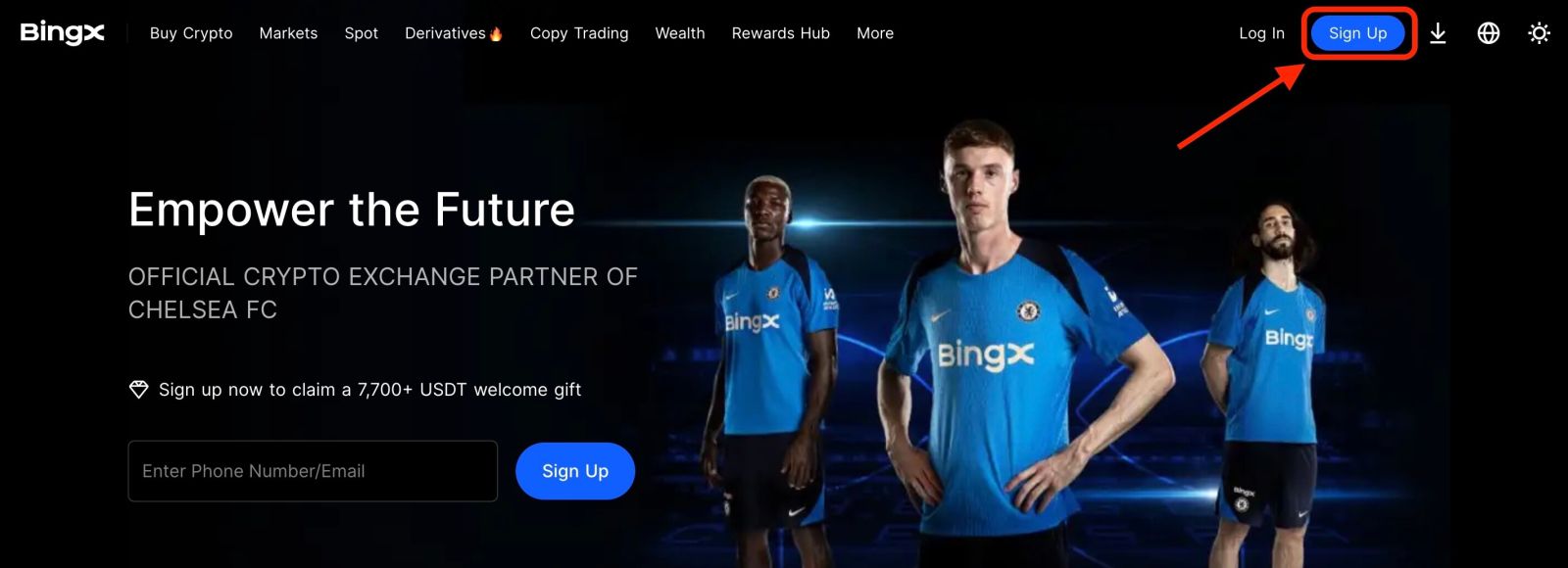
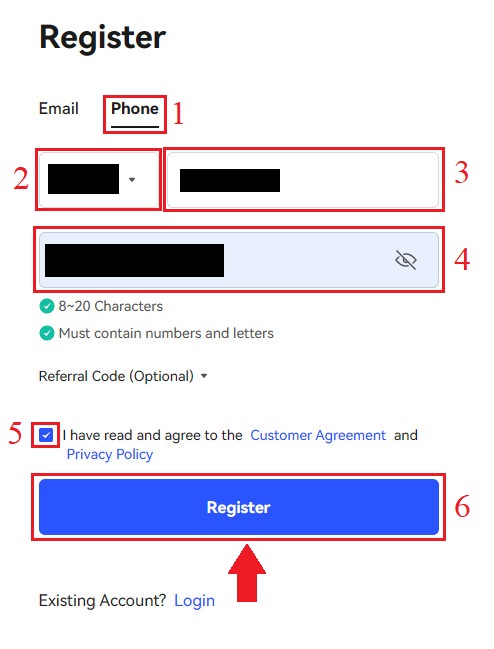
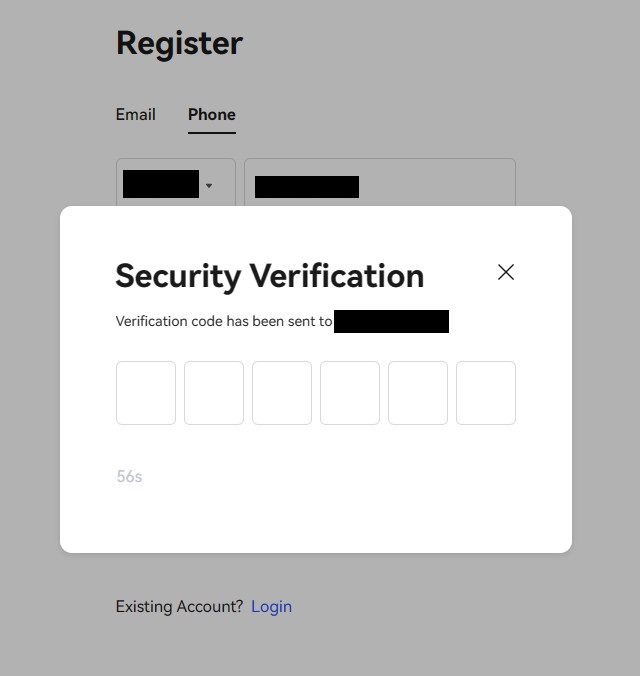
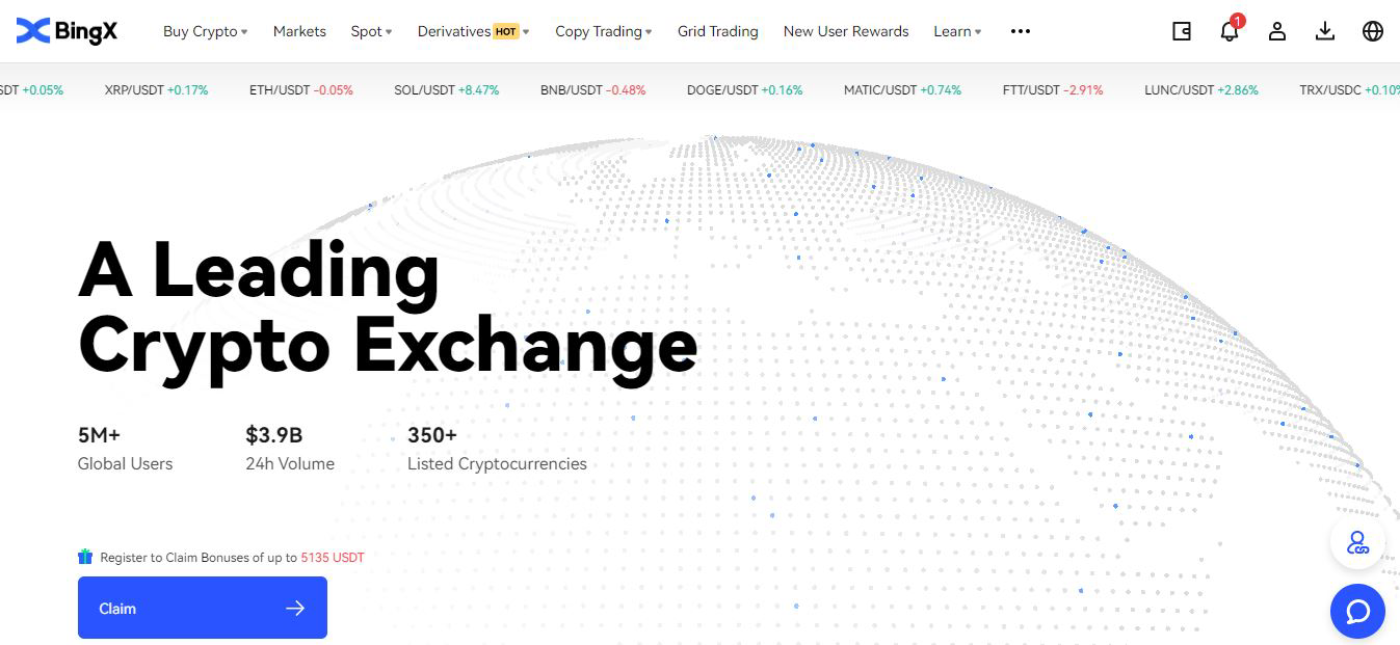
Как открыть учетную запись BingX [мобильный]
Откройте учетную запись в приложении BingX
1. Откройте приложение BingX [ BingX App iOS ] или [ BingX App Android ], которое вы скачали, и нажмите на значок в правом верхнем углу.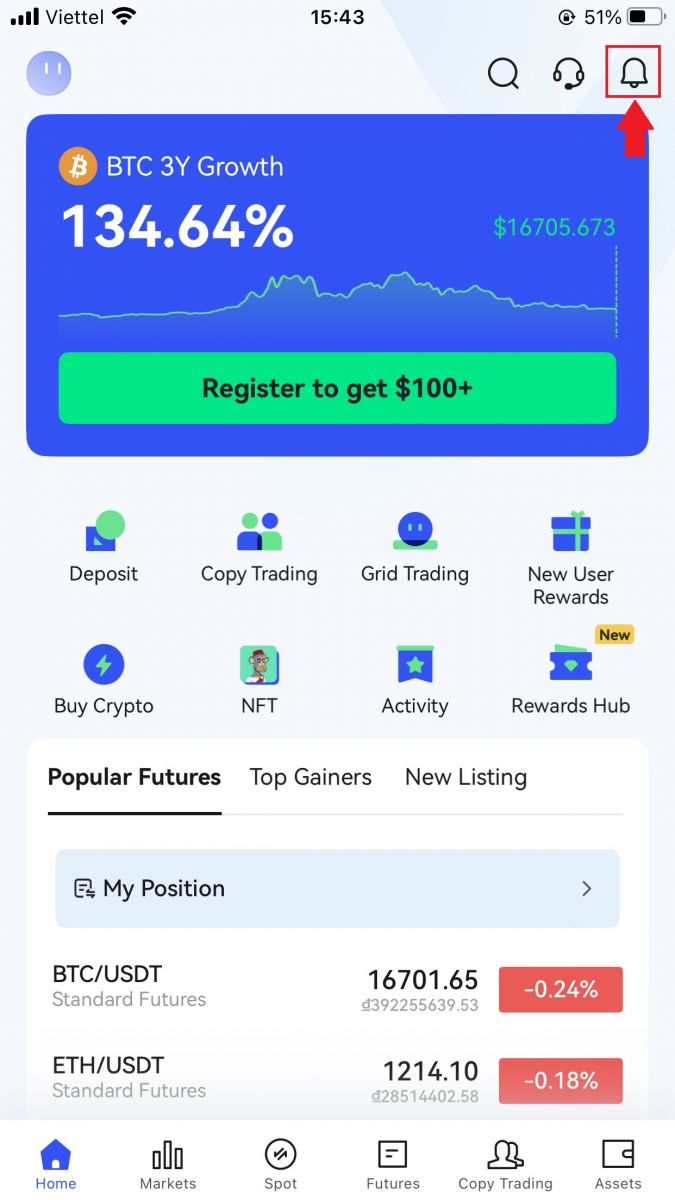
2. Нажмите [Зарегистрироваться] .
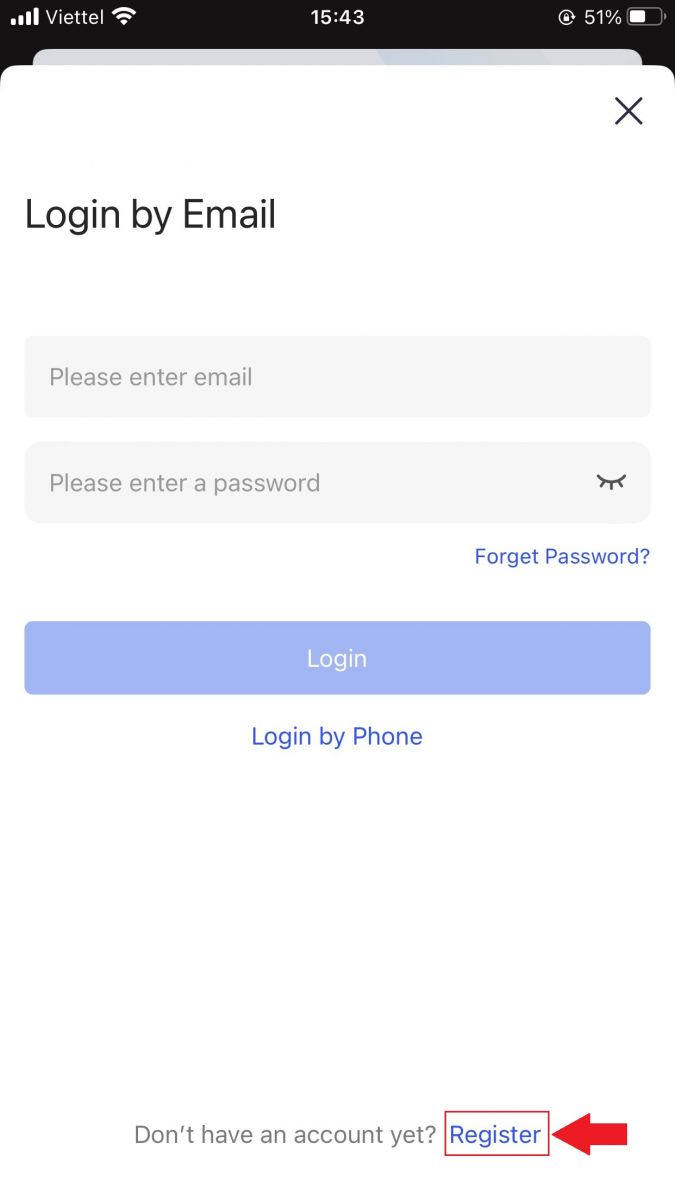
3. Введите [Email], который вы будете использовать для своей учетной записи, затем нажмите [Далее] .
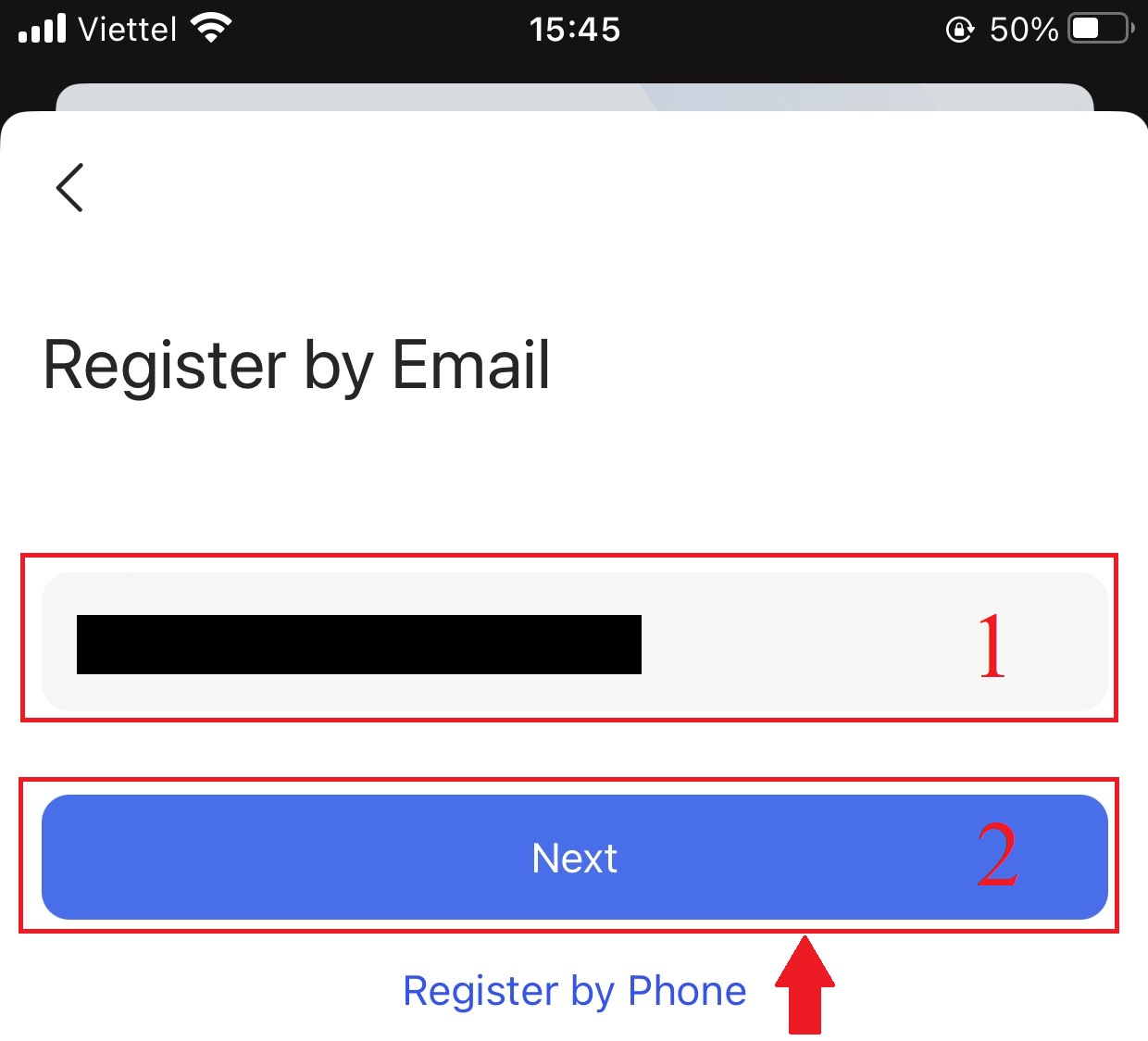
4. Перетащите ползунок, чтобы завершить головоломку проверки безопасности.
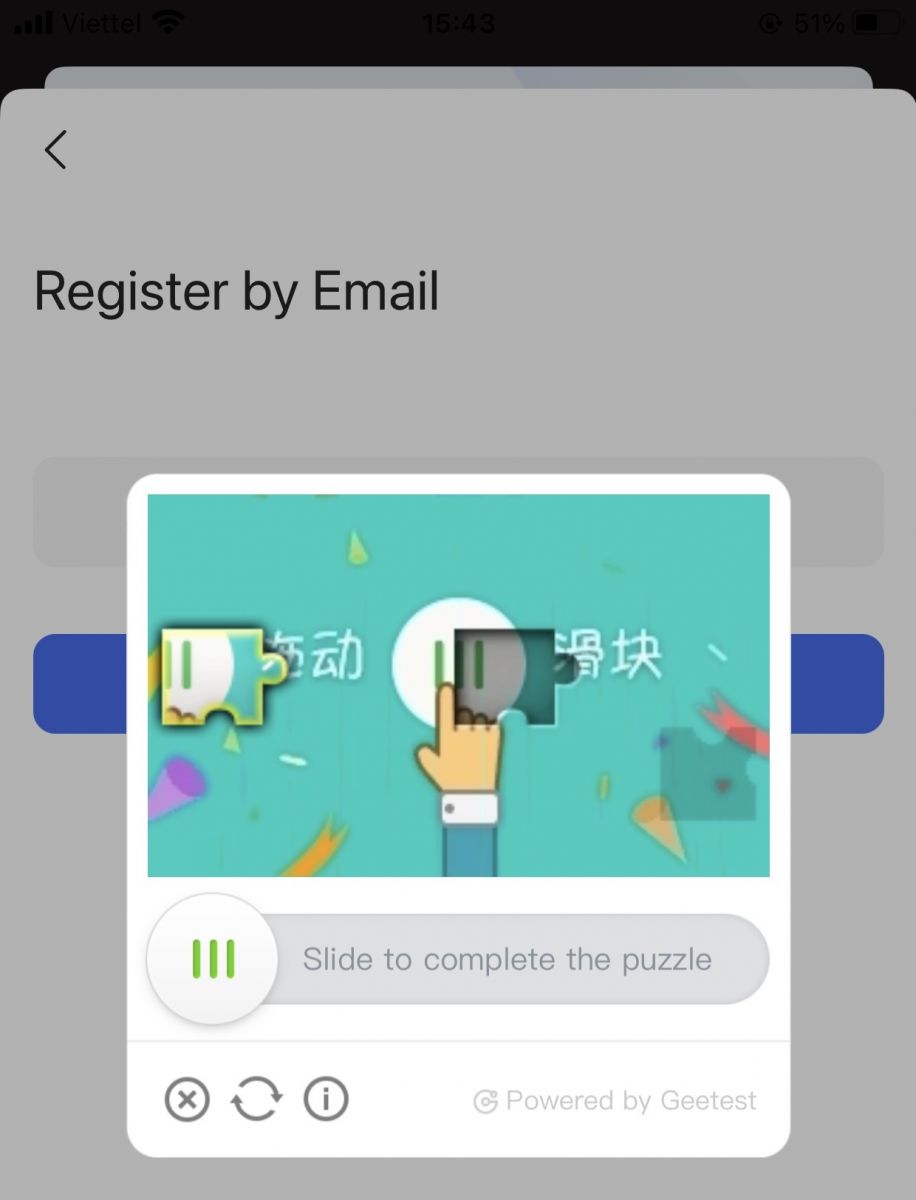
5. Введите [Email verification code], отправленный на вашу электронную почту, и [пароль], а также [Referral code (необязательно)] . Установите флажок рядом с [Прочтите и примите Соглашение об обслуживании и Политику конфиденциальности] и нажмите [Завершить] .
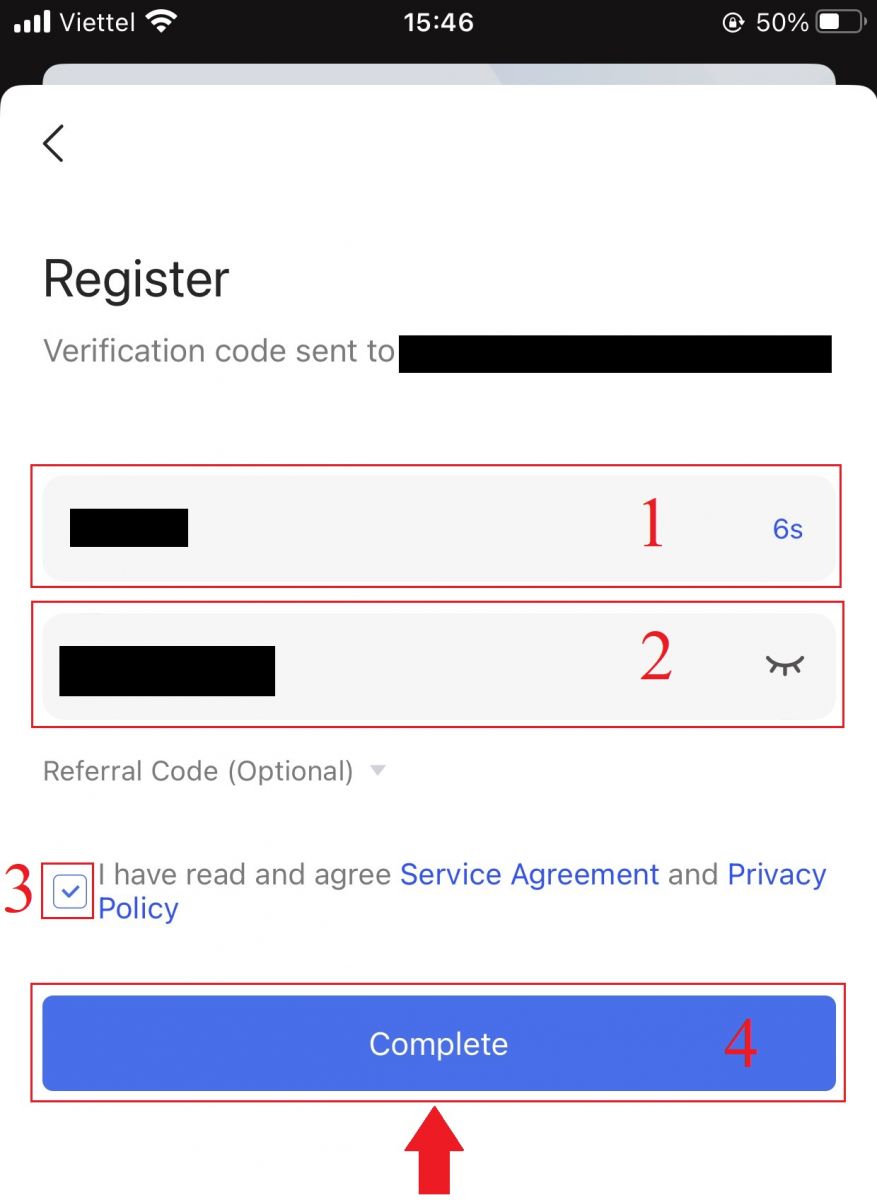
6. Ваша регистрация учетной записи завершена. Теперь вы можете войти в систему, чтобы начать торговать!

Откройте счет на BingX Web
1. Чтобы зарегистрироваться, выберите [Зарегистрироваться] в правом верхнем углу домашней страницы BingX . 2. Необходимо ввести [адрес электронной почты] , [пароль] и [реферальный код (необязательно)]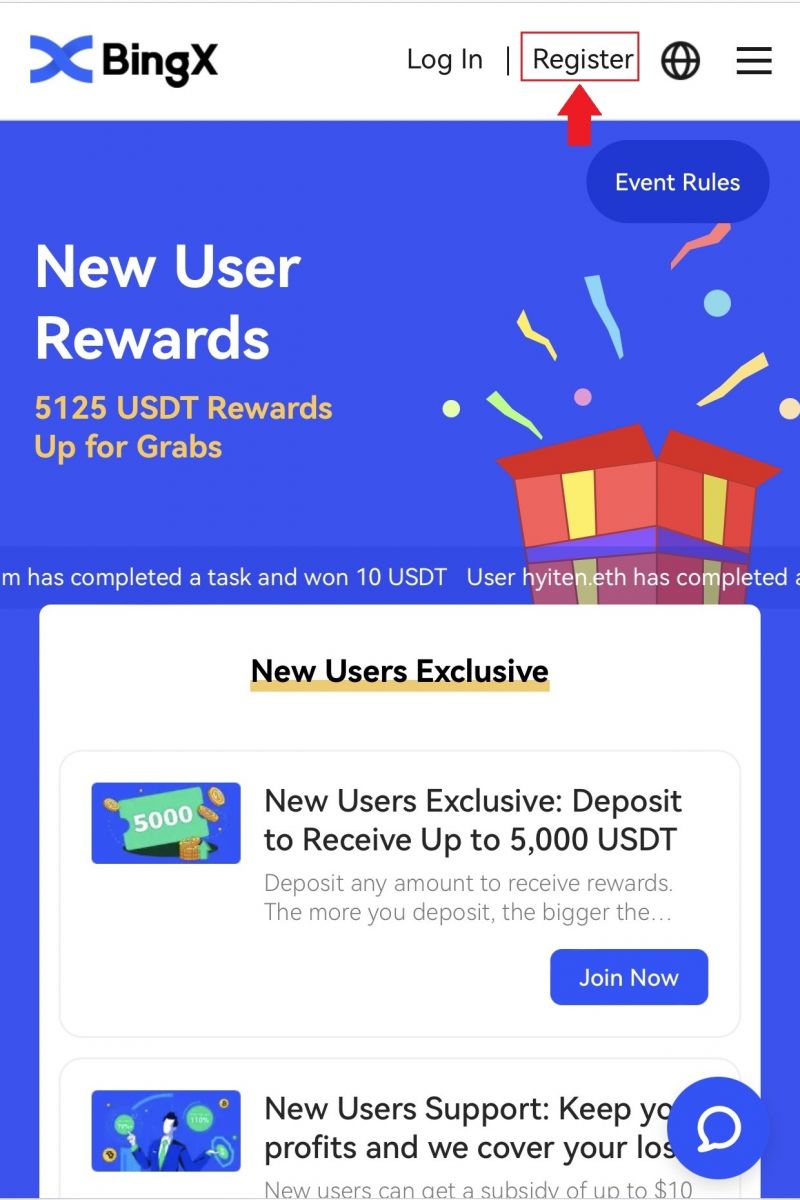
вашей учетной записи . Выберите [Зарегистрироваться] после того, как установите флажок рядом с «Прочли и согласны с Соглашением с клиентом и Политикой конфиденциальности». Примечание: Ваш пароль должен представлять собой комбинацию цифр и букв. Он должен содержать не менее 8 символов. 3. Введите [Код подтверждения электронной почты], отправленный на вашу электронную почту. 4. Регистрация вашей учетной записи завершена. Теперь вы можете войти в систему и начать торговать!
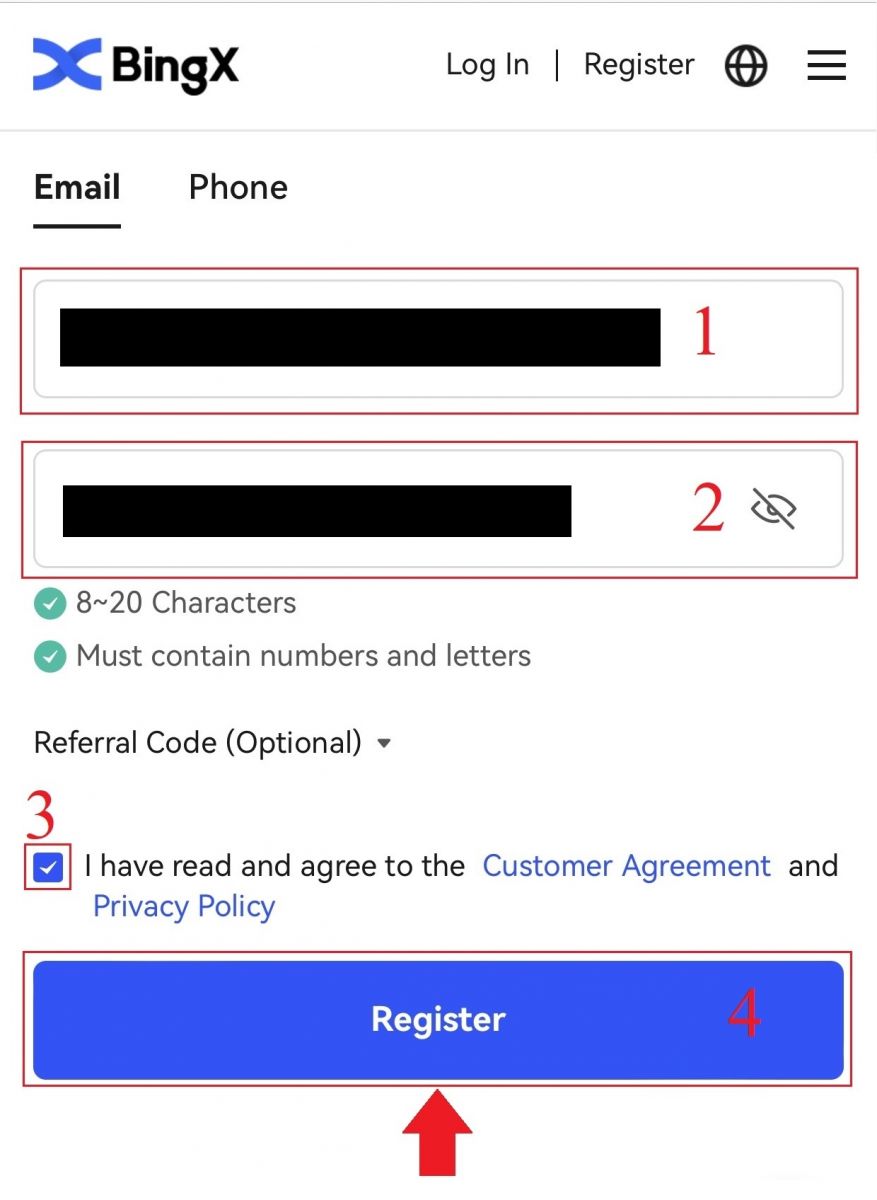
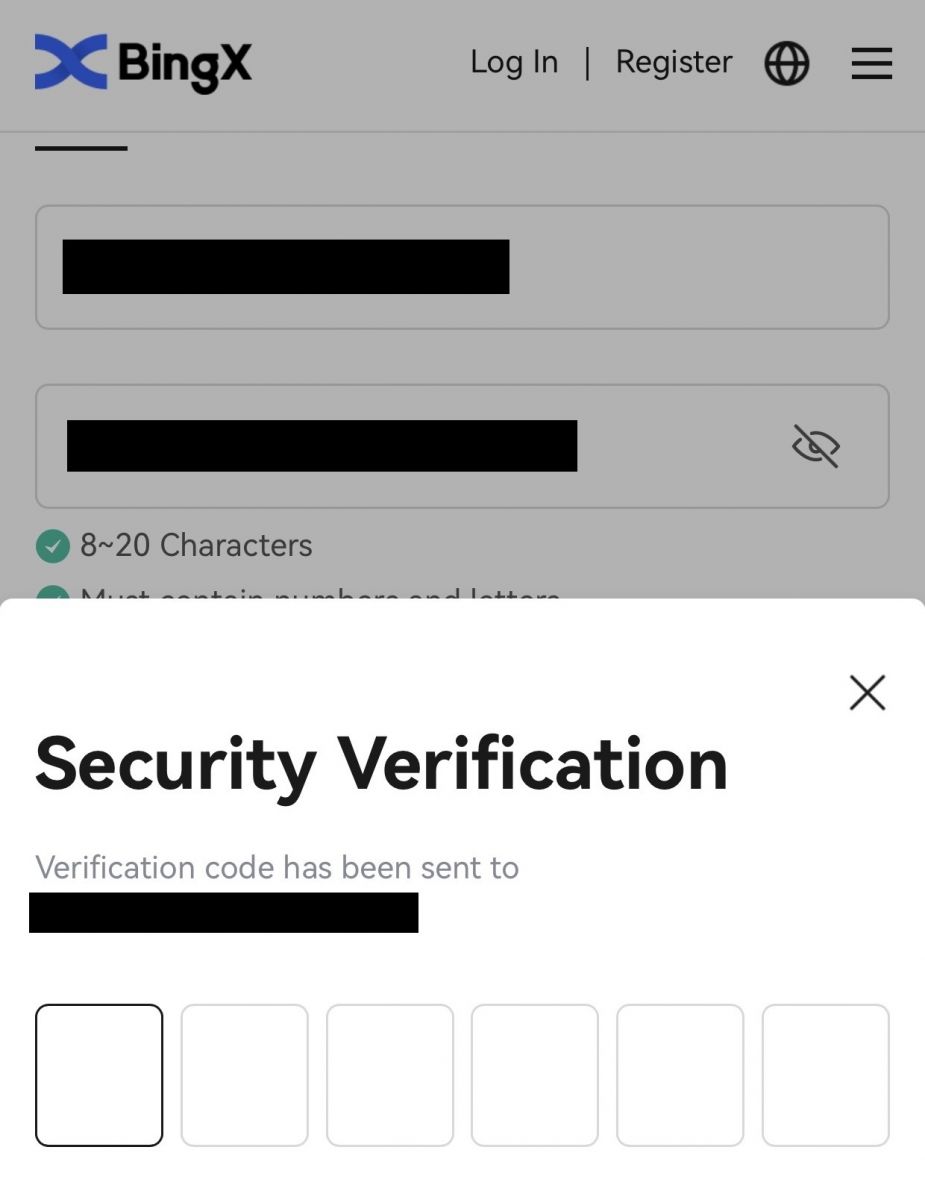
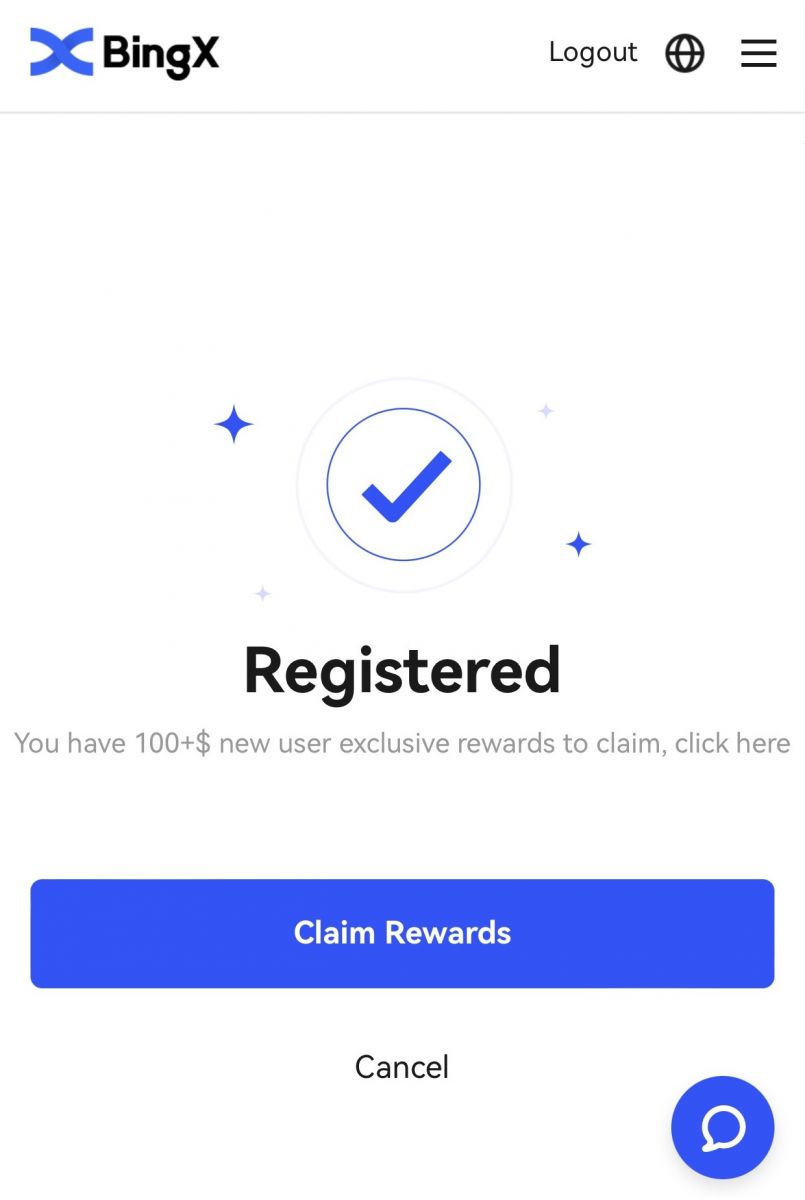
Загрузить приложение BingX
Загрузите приложение BingX для iOS
1. Загрузите наше приложение BingX из App Store или нажмите BingX: Buy BTC Crypto2. Нажмите [Get] .
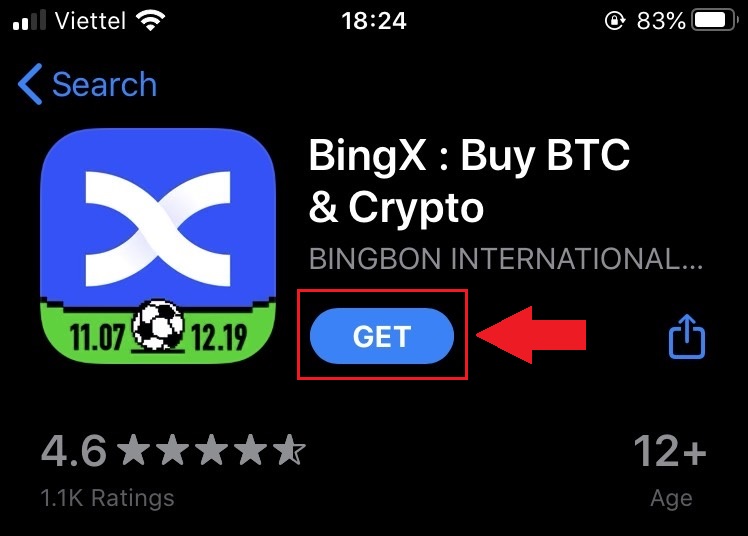
3. Дождитесь завершения установки. Затем вы можете открыть приложение и зарегистрироваться в приложении BingX.
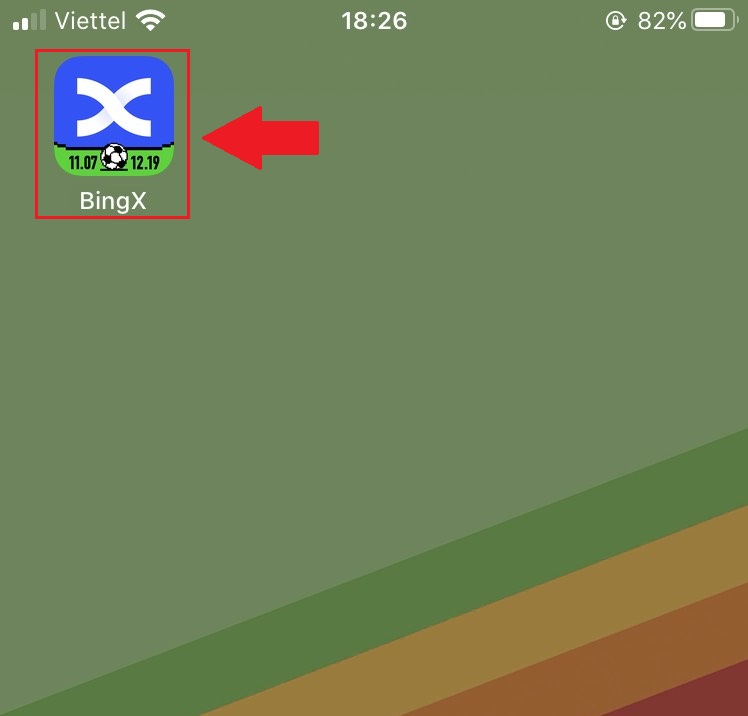
Загрузите приложение BingX для Android
1. Откройте приложение ниже на своем телефоне, нажав BingX Trade Bitcoin, Buy Crypto .2. Нажмите [Установить] , чтобы завершить загрузку.
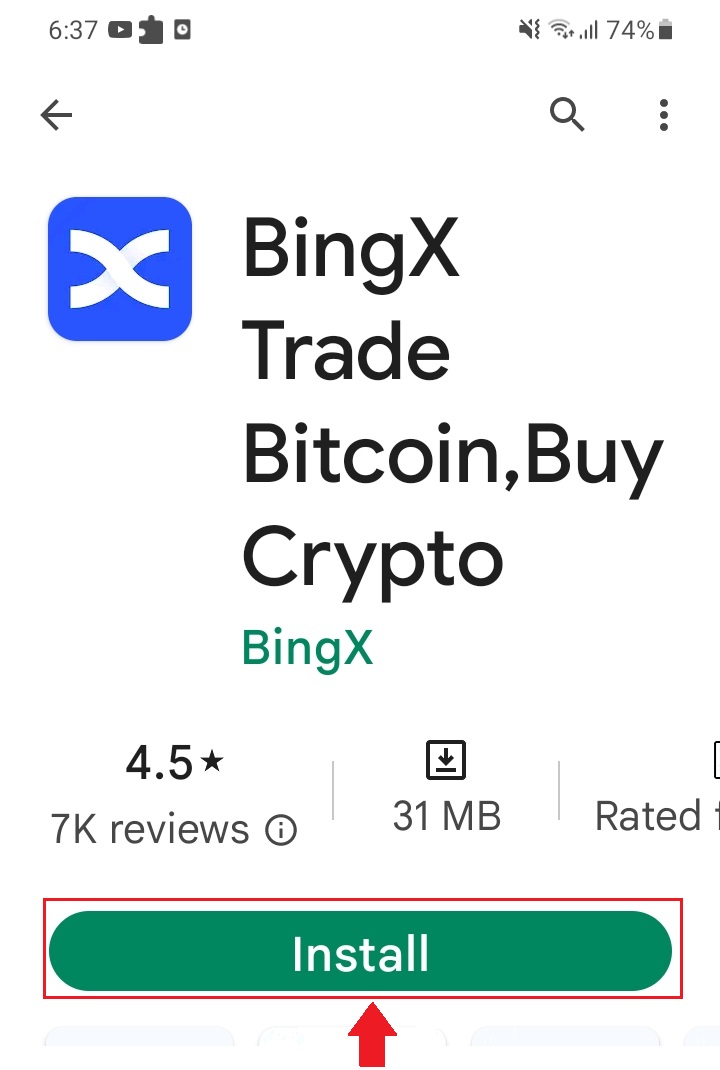
3. Откройте загруженное вами приложение, чтобы зарегистрировать учетную запись в приложении BingX.
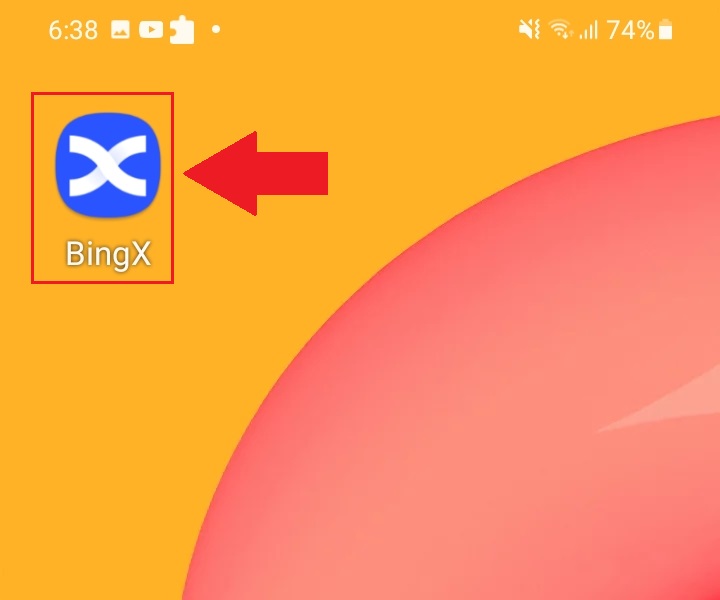
Часто задаваемые вопросы (FAQ)
Обязательно ли скачивать программу на компьютер или смартфон?
Нет, это не обязательно. Просто заполните форму на сайте компании, чтобы зарегистрироваться и создать индивидуальную учетную запись.
Почему я не могу получить SMS?
Перегрузка сети мобильного телефона может вызвать проблемы, поэтому, пожалуйста, повторите попытку через 10 минут.
Тем не менее, вы можете попытаться решить проблему, выполнив следующие шаги:
1. Убедитесь, что сигнал телефона работает хорошо. Если нет, пожалуйста, перейдите в место, где вы можете получить хороший сигнал на своем телефоне;
2. Отключите функцию черного списка или другие способы блокировки SMS;
3. Переключите ваш телефон в режим полета, перезагрузите телефон, а затем выключите режим полета.
Если ни одно из предоставленных решений не может решить вашу проблему, пожалуйста, отправьте тикет.
Почему я не могу получать электронные письма?
Если вы не получили письмо, попробуйте выполнить следующие действия:
1. Проверьте, можете ли вы отправлять и получать письма в обычном режиме в своем почтовом клиенте;
2. Убедитесь, что ваш зарегистрированный адрес электронной почты указан правильно;
3. Проверьте, работает ли оборудование для получения писем и сеть;
4. Попробуйте поискать письма в папке «Спам» или других папках;
5. Настройте белый список адресов
Как вывести деньги с BingX
Как вывести криптовалюту из BingX
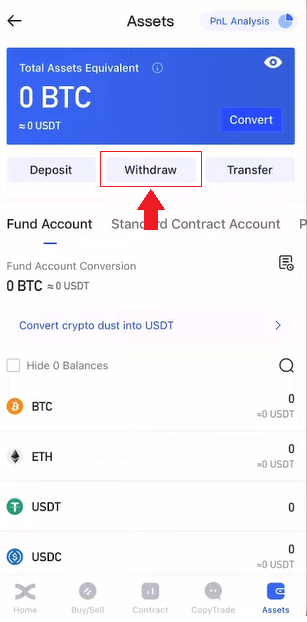
2. Найдите область поиска в верхней части страницы.
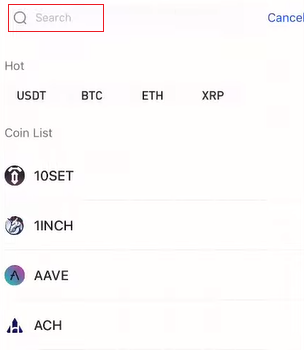
3. В поле поиска введите USDT, затем выберите USDT, когда он будет показан ниже.
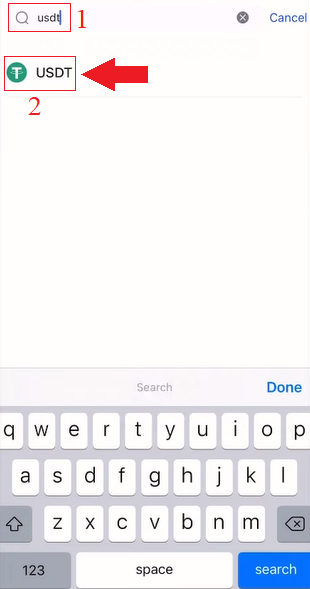
4. Выберите [Вывод] , а затем щелкните вкладку TRC20 .
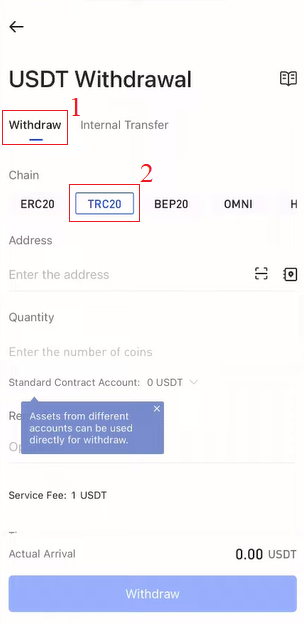
Чтобы перевести средства с биржи BingX на свой кошелек в приложении Binance, вам также необходимо открыть учетную запись приложения Bincance.
5. В приложении Binance выберите [Кошельки] , затем щелкните вкладку [Спот] и щелкните значок [Депозит] .

6. Появится новое окно, выберите вкладку [Крипто] и щелкните USDT .
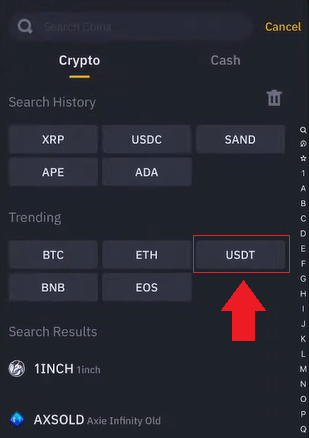
7. На странице депозита USDT выберите TRON (TRC20) .
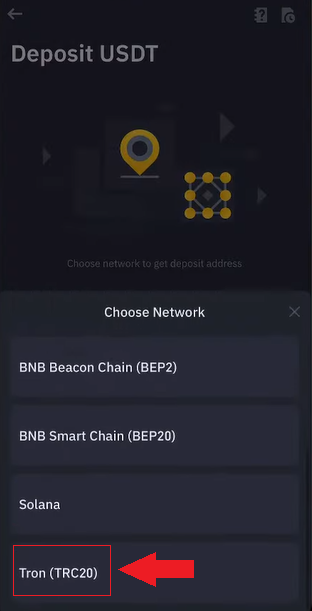
8. Щелкните значок копирования адреса, адрес депозита USDT, как показано.

9. Вернитесь в приложение BingX Exchange, вставьте адрес депозита USDT, скопированный ранее из Binance, в «Адрес». Введите интересующую вас сумму, нажмите [Вывод средств] , затем завершите операцию, нажав [Вывод средств] в нижней части страницы.
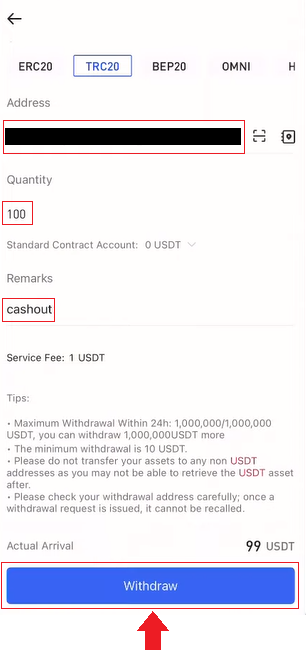
Комиссия за снятие средств
Торговые пары |
Диапазоны спреда |
Комиссия за снятие средств |
1 |
USDT-ERC21 |
20 долларов США |
2 |
USDT-TRC21 |
1 доллар США |
3 |
USDT-OMNI |
28 долларов США |
4 |
USDC |
20 долларов США |
5 |
БТД |
0.0005 БТД |
6 |
Эфириум |
0,007 Эфира |
7 |
XRP |
0,25 XRP |
Напоминание: Чтобы обеспечить своевременность вывода, разумная комиссия за обработку будет рассчитываться системой автоматически на основе колебаний комиссии за газ каждого токена в режиме реального времени. Таким образом, комиссии за обработку, указанные выше, приведены только для справки, и преобладает фактическая ситуация. Кроме того, чтобы гарантировать, что вывод пользователей не будет затронут изменениями комиссий, минимальные суммы вывода будут динамически корректироваться в соответствии с изменениями комиссий за обработку.
О лимитах на вывод средств (до/после KYC)
а. Непроверенные пользователи
- 24-часовой лимит вывода: 50 000 USDT
- Общий лимит вывода: 100 000 USDT
Лимиты на снятие средств регулируются как 24-часовым лимитом, так и совокупным лимитом.
б.
- 24-часовой лимит вывода: 1 000 000
- Суммарный лимит вывода средств: неограничен
Инструкции по неполученным выводам
Перевод средств с вашего счета BingX на другую биржу или кошелек состоит из трех шагов: запрос на вывод средств на BingX - подтверждение сети блокчейна - депозит на соответствующей платформе.
Шаг 1: TxID (идентификатор транзакции) будет сгенерирован в течение 30-60 минут, указывая на то, что BingX успешно транслировал транзакцию вывода в соответствующий блокчейн.
Шаг 2: Когда TxID будет сгенерирован, нажмите «Копировать» в конце TxID и перейдите в соответствующий Block Explorer, чтобы проверить статус транзакции и подтверждения в блокчейне.
Шаг 3: Если блокчейн показывает, что транзакция не подтверждена, дождитесь завершения процесса подтверждения. Если блокчейн показывает, что транзакция уже подтверждена, это означает, что ваши средства были успешно переведены, и мы не можем оказать вам дальнейшую помощь по этому вопросу. Вам необходимо связаться со службой поддержки адресов депозита для получения дополнительной помощи.
Примечание: из-за возможной перегрузки сети может возникнуть значительная задержка в обработке вашей транзакции. Если TxID не был сгенерирован в течение 6 часов в разделе «Активы» - «Счет фонда», обратитесь в нашу круглосуточную онлайн-поддержку за помощью и предоставьте следующую информацию:
- Скриншот записи о снятии средств соответствующей транзакции;
- Ваш аккаунт BingX
Примечание: Мы займемся вашим делом, как только получим ваши запросы. Пожалуйста, убедитесь, что вы предоставили скриншот записи о снятии средств, чтобы мы могли оказать вам своевременную помощь.
Заключение: уверенное управление учетной записью BingX
Открытие счета и вывод средств из BingX разработаны так, чтобы быть безопасными, простыми и удобными для пользователя. Выполняя описанные шаги и используя функции безопасности BingX, пользователи могут наслаждаться безупречным опытом управления своими активами.
Всегда проверяйте все данные перед отправкой запроса на вывод средств и гарантируйте, что ваш счет остается защищенным с помощью регулярных проверок безопасности. Полностью настроив свой счет BingX, вы готовы исследовать широкий спектр торговых возможностей со спокойной душой.